WiMAX WX06 | 設定方法 |
繋がらない場合の対処法 
この記事を読んでいるあなたは、WiMAX WX06に興味があるか、使ってみたいと考えていて、いろいろ情報を集めているのではありませんか?
WiMAX WX06は2020年に発売されたWiMAXのポケットwifiです。5Gには対応していない少し古い機種ですが、基本情報はどのようなものなのでしょう。使いやすいポケットwifiなのでしょうか。
この記事を読めば、WiMAX WX06について、基本情報から繋がらない場合の対処まで詳しく知ることができます。購入とレンタルについても比較しているので、WiMAX WX06に対する疑問や不安要素をなくすことができるでしょう。10分程度で読み終える内容で、さらにお得な情報も手に入れることができるので、ぜひ最後まで読んでみてください。

WiFiレンタル事業編集部
国内用のレンタルポケットWiFiを主に期間・キャリア・容量に分け比較する日本最大級の比較サイトを運営。入院時にWiFiレンタルをした経験のあるスタッフが編集。
※本記事は株式会社エレメントパートナーズのWiFiレンタル事業編集部が独自に調査・作成しています。
※協力者の株式会社ビジョンのWiFiレンタルどっとこむには、人気のポケットwifiを提供頂いています。
WiMAX WX06をレンタルできる事業者一覧
| 事業者名 | 画像 | リンク | 容量 | 商品価格 (1ヶ月) |
受取手数料 | 返却手数料 | 最短発送日 | 受取方法 | 返却方法 |
|---|---|---|---|---|---|---|---|---|---|
| WiFiレンタル どっとこむ |
 |
無制限 | 4,980円 | 550円 | 550円 | 15時までで当日発送 | 宅配・空港 | 宅配・空港・ポスト | |
| e-ca |  |
無制限 | 5,080円 | 550円 | 550円 | 15時までで当日発送 | 宅配・空港 | 宅配・空港・ポスト |
WiMAX WX06 | 基本情報・マニュアル
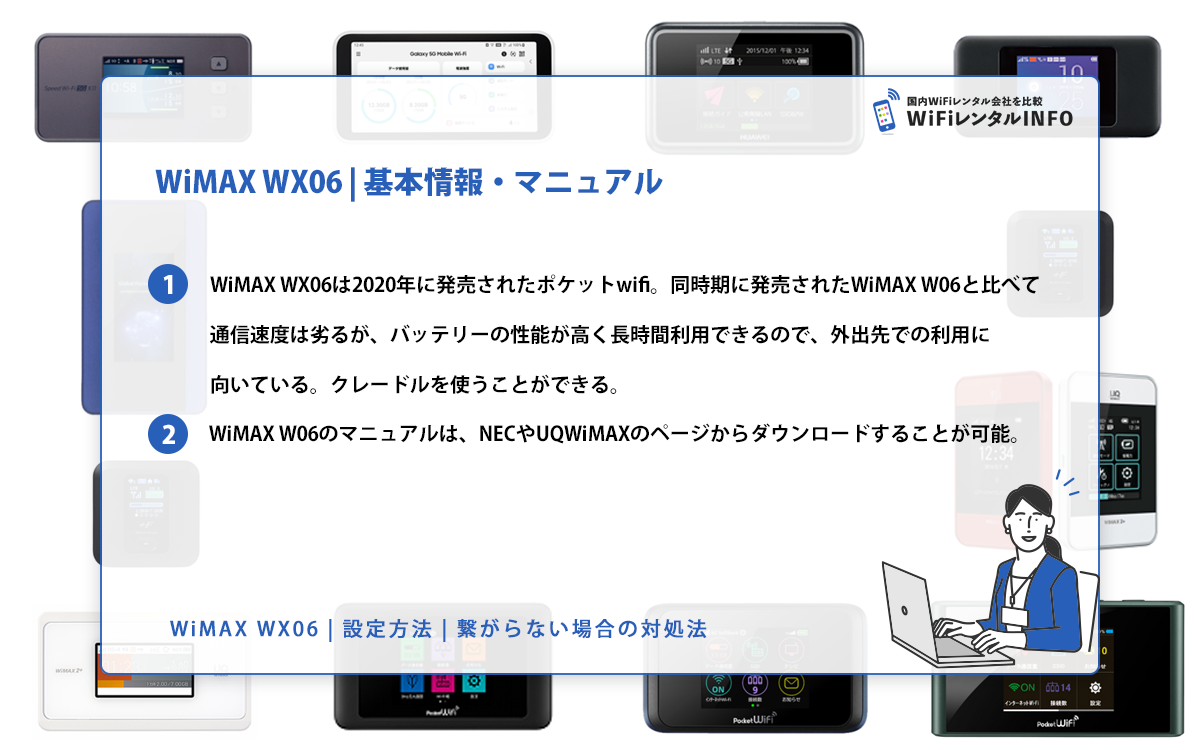
WiMAX WX06は、2020年1月にWiMAXから発売されたNEC製ポケットwifiですが、その基本情報やマニュアルはどのようなものなのでしょうか。また、前年に発売されたWiMAX W06とは、なにが違うのでしょうか。詳しく解説していきましょう。
WiMAX WX06 | 基本情報
WiMAX WX06は、ライムグリーンとホワイトの2色から選べます。地味な色が多いポケットwifiの中でWiMAX WX06のライムグリーンタイプは新鮮なイメージです。基本情報は以下の通りです。
| 機種名 | WiMAX WX06 |
|---|---|
| 製造元 | NEC |
| 使用回線 | WiMAX2+/au4G LTE |
| 最大速度(下り/上り) | 440Mbps/75Mbps |
| 平均下り速度 | 30~80Mbps |
| サイズ/重量 | W111×H62×D13.3mm / 127g |
| バッテリー持続時間 | 14時間 |
| 同時接続台数 | 16台 |
| 無線LAN規格 | 2.4GHz / 5GHz |
| wifi6 | 非対応 |
| USBポート | USB Type-C ×1 |
| 操作性 | タッチパネル方式 |
| クレードル | あり |
| その他機能 | バンドステアリング機能 |
| QRコード接続 |
WiMAX WX06の最大通信速度はそこまで高速ではありません。しかし、平均速度は安定しており、30~80Mbps程度出せています。WiMAX WX06はWiMAXのポケットwifiでは初めて2.4GHz / 5GHzの周波数の同時使用が可能になっているので、これで安定した通信ができるのです。

WiFiレンタル事業編集部のコメント
WiMAX WX06 | マニュアル(説明書)
WiMAX WX06のマニュアルですが、付属品としては簡単なつなぎ方ガイドだけで、詳細マニュアルは付いてきません。
WiMAXのwifiの詳細マニュアルは、全てネットでダウンロードできるようになっています。ダウンロード先は、以下の通りです。
NECのサイト:https://www.necplatforms.co.jp/support/wimax/wx06/manual.html
UQWiMAXのサイト: https://www.uqwimax.jp/wimax/support/guide/manual_download/

WiFiレンタル事業編集部のコメント
一昔前の紙の冊子のマニュアルは文字も小さく読みづらいものでしたが、ダウンロードできるPDF版のマニュアルは、必要な部分だけ印刷でき、機能部分の説明も拡大できるので非常に便利です。
WX06とW06の違い | 繋がりやすさは?
WiMAXでは、WiMAX WX06の前年にWiMAX W06を発売しています。WiMAX WX06とWiMAX W06を比較してみました。
| 機種名 | WiMAX WX06 | WiMAX W06 |
|---|---|---|
| 製造元 | NEC | HUAWE(ファーウェイ) |
| 使用回線 | WiMAX2+/au4G LTE | WiMAX2+/au4G LTE |
| 最大速度(下り/上り) | 440Mbps/75Mbps | 1.2Gbps/75Mbps |
| 平均下り速度 | 30~80Mbps | 30~80Mbps |
| サイズ/重量 | W111×H62×D13.3mm / 127g | W128×H64×D11.9mm / 125g |
| バッテリー持続時間 | 14時間 | 9時間 |
| 同時接続台数 | 16台 | 16台 |
| 無線LAN規格 | 2.4GHz / 5GHz | 2.4GHz / 5GHz |
| wifi6 | 非対応 | 非対応 |
| USBポート | USB Type-C ×1 | USB Type-C ×1 |
| 操作性 | タッチパネル方式 | タッチパネル方式 |
| クレードル | あり | なし |
| 有線接続 | LANケーブル(クレードル使用)/USBケーブルTYPE-C/USB-A | USBケーブルTYPE-C/USB-A |
| その他機能 | バンドステアリング機能 | 高性能ハイモードアンテナ搭載 |
| QRコード接続 | ビームフォーミング機能対応 |
WX06とW06の大きな違いは、最大通信速度、クレードル対応、バッテリー持続時間の3つです。下り最大通信速度はW06の方が3培近く速いです。バッテリー持続時間は、WX06が14時間で長時間使用に向いているといえます。そして、WX06はクレードル対応していますが、W06はクレードル非対応です。
繋がりやすさについては、W06は高性能ハイモードアンテナとビームフォーミング機能、WX06はクレードルとバンドステアリングで、安定した通信ができるようにしています。この機能についてはそれぞれ利点があるので、一概にどちらの方が繋がりやすいとはいえません。ただ、屋内での通信速度は、WiMAX W06の方が速いといえます。

WiFiレンタル事業編集部のコメント
WX06とW06の他の基本スペックはほぼ似ています。速度重視でwifiを使いたい方はWiMAX W06、屋外で長時間利用したい方にはWiMAX WX06と考えると良いのではないでしょうか。
WiMAX WX06 | 設定方法(初期化・バッテリー交換・有線接続)
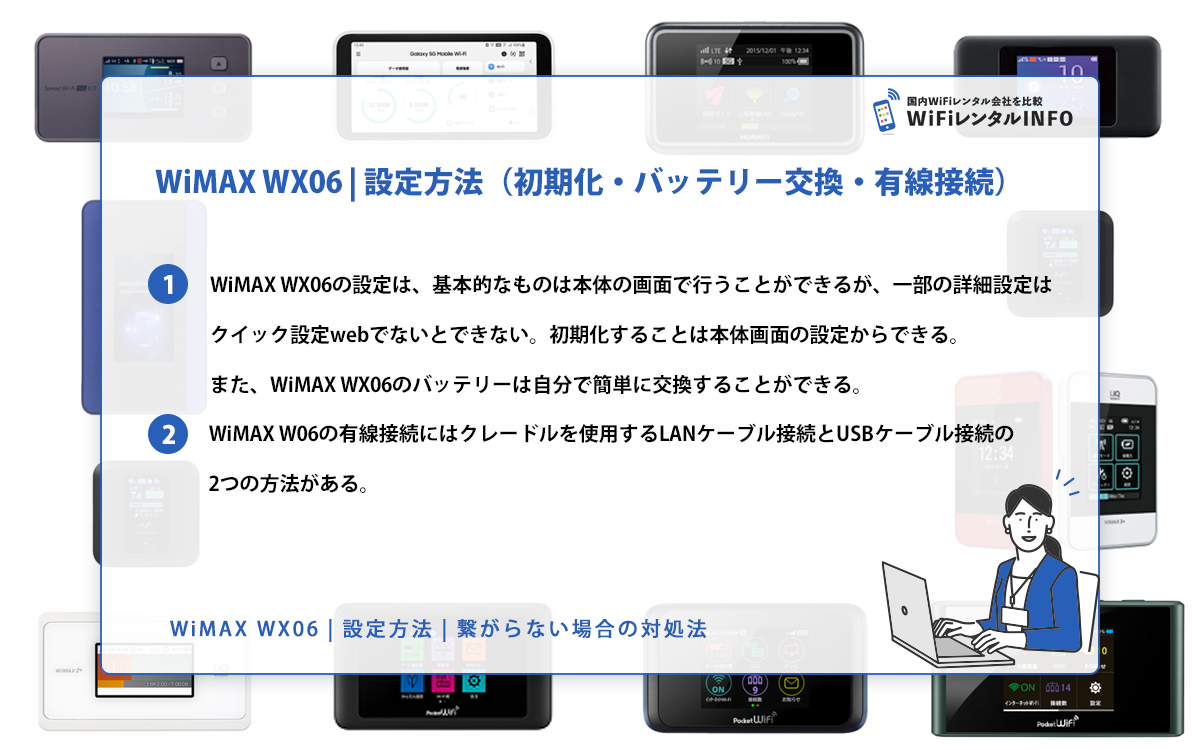
この記事の読者の中には、ポケットwifiを使うのが初めてという方もいるかもしれません。WiMAX WX06は初めての方でも簡単で使いやすいポケットwifiですが、設定方法や機能などについて説明していきましょう。
WiMAX WX06 | 基本操作・設定方法
WiMAX WX06の設定は、基本的にはWiMAX WX06本体の画面から行います。デバイスとの接続については以下の手順の通りです。
STEP1
本体の電源を入れる。(電源スイッチは側面にある)
STEP2
電源を入れてトップ画面が表示されるのを確認。
STEP3
トップ画面から「情報」→「wifi情報」を選択し、SSIDとパスワードパスワードを表示する。
STEP4
使用するデバイスのwifi設定に従い、SSIDのwifiを選択し、パスワードを入力する。
STEP5
wifi接続完了。

WiFiレンタル事業編集部のコメント
通信モードの設定、パフォーマンスの設定、周波数帯の設定などは、WiMAX WX06本体で行うことができます。しかし、一部詳細設定についてはクイック設定webでないとできないものもあります。クイック設定webを起動するには、本体とパソコンのLAN接続が必要です。
WiMAX WX06の初期化
ポケットwifiの一時的な不具合などが起きた場合など、端末を初期化するという手があります、WiMAX WX06も工場出荷時の状態に初期化することができます。
初期化するには、本体メニューから、「設定」→「メンテナンス」→「初期化」の順でタップします。

WiFiレンタル事業編集部のコメント
初期化すると、保存されていたデータは全てなくなってしまうので、一から設定をやり直すことになります。
WiMAX WX06 | 有線接続方法
WiMAX WX06の有線接続には、2つの方法があります。WiMAX WX06専用クレードルを使ってLANケーブルで接続する方法と、本体とパソコンを直接USBケーブルで繋ぐ方法です。
クレードル使用の接続方法
STEP1
WiMAX WX06とパソコンの電源を入れる。
STEP2
WiMAX WX06をクレードルに挿す。
STEP3
クレードルのLANポートとパソコンのLANポートにケーブルの端子を挿して繋ぐ。
STEP4
パソコンにWiMAXが認識されたら接続完了。
USBケーブルの接続方法
STEP1
WiMAX WX06とパソコンの電源を入れる。
STEP2
USBケーブルでWiMAX WX06とパソコンを接続する。
STEP3
パソコン上にCDドライブへの操作を確認するメッセージが表示されるので、その中の「AutoRun.exeの実行」をクリックする。
STEP4
ユーザー名とパスワードの入力を求められるので入力する。ユーザー名は「admin」、パスワードはWiMAX WX06の「IMEI番号の下5けた」を入力する。(IMEI番号は、WiMAX WX06のトップ画面の情報→端末情報で確認できる)
STEP4
ログインして接続完了。

WiFiレンタル事業編集部のコメント
WiMAX WX06を有線接続すると、無線接続時より20~30%通信速度が上がるというメリットがあります。クレードルの有線接続だと、パソコン以外にもPS4などのゲーム機器との接続も可能ですが、USBケーブルの有線接続は、パソコン以外には使えません。
WiMAX WX06 | バッテリー交換
ポケットwifiのバッテリーは充電を繰り返すうちにだんだん疲弊していきます。満タンに充電してもすぐバッテリーがなくなってしまうようなら交換時期がきている証拠です。ポケットwifiは、自分でバッテリー交換ができるものとショップに依頼しなければ交換できないものがありますが、WiMAX WX06は、自分で簡単にバッテリー交換を行うことができます。
バッテリー交換の方法は簡単です。WiMAX WX06の裏ふたを外すとバッテリーを取り出すことができるので、代わりに新しいバッテリーをはめ込むだけです。

WiFiレンタル事業編集部のコメント
WiMAXのWXシリーズのポケットwifiは全機種自分でバッテリー交換することができます。同じWiMAXのポケットwifiでもWシリーズのポケットwifiは、自分でバッテリー交換をすることができません。WiMAX WX06のバッテリーは、楽天やamazonでも購入することができます。
WiMAX WX06 | 繋がらない場合の対処法
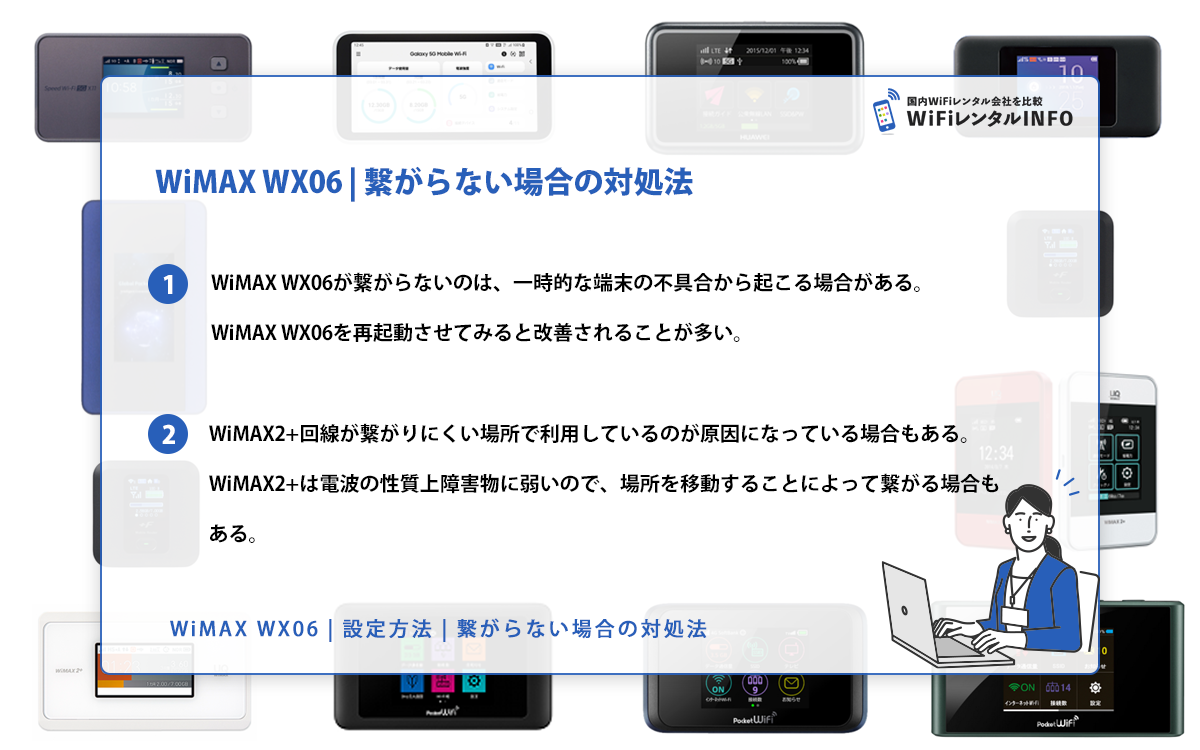
WiMAX WX06が繋がらない場合は、以下の方法を試してみましょう。
| 方法 | 詳細 |
|---|---|
| WiMAX WX06の設定確認 | まずWiMAX WX06の充電具合、機内モードになってしまっていないかなど設定を確認してみてください。自分で気づかぬ内に設定変更をしていて繋がらなくなることがあります。バッテリー優先モードになっていたら、通信優先モードに切り替えてみてください。また、ハイスピードプラスエリアモードへ切り替えると繋がる場合もあります。 |
| WiMAX WX06の再起動 | ポケットwifiを再起動してみてください。手順は「一度電源をOFFにして、再度ON」にするだけです。ポケットwifiの単なる不具合だった場合、これだけで繋がることが多いです。 |
| 繋いでいる端末の再起動 | 繋いでいる端末を再起動してみてください。WiMAX WX06ではなく、端末側の不具合だった場合はこれで繋がる場合があります。複数の端末を繋いでいるときは全て再起動させてください。一つの端末だけがポケットwifiに繋がらないのであれば、その端末の故障が考えられます。 |
| 場所を変える | WiMAX WX06と端末の再起動を試しても繋がらないときは、WiMAX WX06を使う場所を変えてみましょう。今、繋いでいる場所がたまたま電波の入りづらいという可能性もあります。 |
| WiMAX WX06の周波数帯を変える | WiMAX WX06は、2.4GHzと5GHzの2つの周波数帯を選んで使うことができ、初期設定は2.4GHzになっています。5GHzに変更することにより繋がる可能性があります。 |
| 接続台数を減らす | 接続している端末台数がポケットwifiの性能を越えていると繋がらなくなることがあります。接続する端末を1台にして試してみましょう。 |

WiFiレンタル事業編集部のコメント
WiMAX WX06が繋がらない原因の多くは、WiMAX2+回線が繋がりにくい場所で利用している場合です。WiMAX2+は、電波の性質上障害物に弱いので、場所を移動することによって繋がる場合もあります。
WiMAX WX06 | アクセスポイントモードとは?ボタンはどこ?
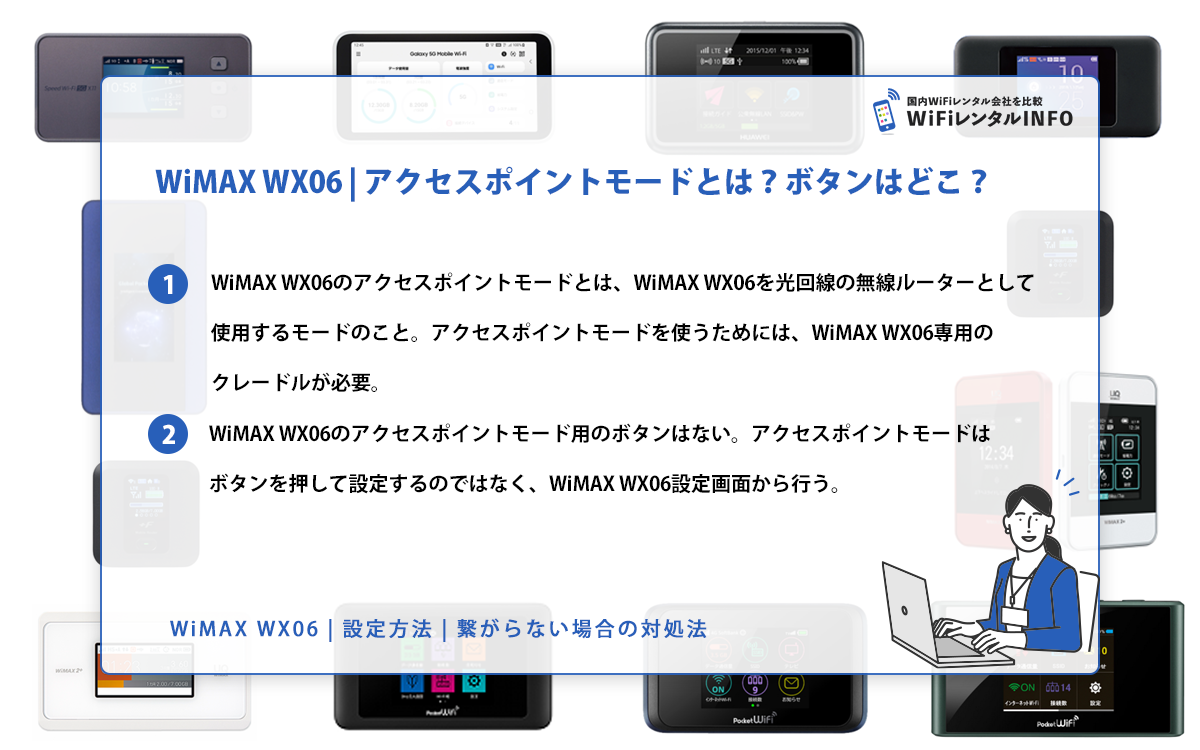
WiMAX WX06には、アクセスポイントモードという設定があります。このモードはどのようなものでしょうか。設定するボタンはどこにあるのでしょうか。詳しく解説していきましょう。
WiMAX WX06のアクセスポイントモードとは?
WiMAX WX06のアクセスポイントモードとは、簡単にいうと、WiMAX WX06を光回線の無線ルーターとして使用するモードのことです。光回線を無線化するためには無線ルーターが必要ですが、光回線とWiMAX WX06をLAN接続してアクセスポイントモードに設定すると、WiMAX WX06を無線ルーターとして使うことができるのです。
アクセスポイントモードのメリットは、固定回線を使っている間はWiMAX WX06の通信を使わないで済むので容量制限の心配がなくなる点です。外出先ではWiMAX WX06をポケットwifiとして使い、自宅では無線ルーター代わりとして使うのがおすすめの使い方です。

WiFiレンタル事業編集部のコメント
アクセスポイントモードを使用するには、WX06本体にはLANポートがないため、WX06専用クレードルが必要です。また、このモードは、あくまでも固定回線がひいてあることが前提です。
WiMAX WX06のアクセスポイントモードのボタンはどこ?
WiMAX WX06のアクセスポイントモード用のボタンはありません。アクセスポイントモードはボタンを押して設定するのではなく、WiMAX WX06設定画面から行います。
設定方法は以下のとおりです。
STEP1
WiMAX WX06専用クレードルの充電ケーブルをコンセントに挿す。
STEP2
クレードルのLANポートと光回線用モデムのLANポートをLANケーブルで繋ぐ。
STEP3
WiMAX WX06の画面で、「詳細設定」→「その他の設定」→「クレードル接続時の動作モード設定」→「 アクセスポイントモード」→「使用する」の順番で設定する。
STEP4
クレードルにWiMAX WX06をセットする。

WiFiレンタル事業編集部のコメント
アクセスポイントモードにしたままだと、WiMAX WX06はポケットwifiとしての機能が使えません。外出先などで使用する場合には、アクセスポイントモードをルータモードに切り替えるのを忘れないようにしましょう。
WiMAX WX06を使用するには | 購入orレンタル?
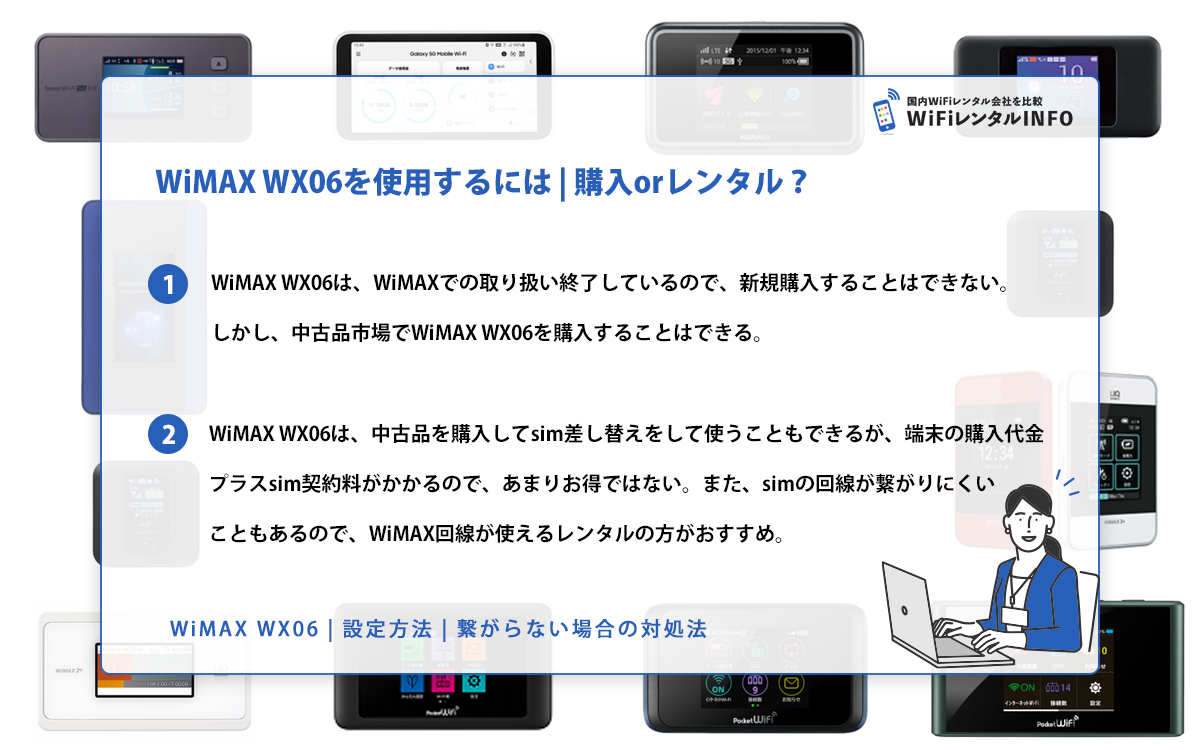
WiMAX WX06を使用するに当たっては、購入とレンタルどちらが良いのでしょう。WiMAX WX06の購入とレンタル、それぞれについて調べてみました。
WiMAX WX06を購入するには?
WiMAX WX06は、WiMAXで新規購入することはできません。WiMAXでは、取り扱い商品が5G対応機種に切り替わっており、5G非対応のWiMAX WX06の製造・販売は終了しています。しかし、中古品市場でWiMAX WX06を購入することはできます。
WiMAX WX06の中古品はメルカリやヤフオクなどでは1,000円台で出品されていますが、動作確認済みで保証のついているものの方が安心だと思います。業者が販売していて保証期間がついているものだと4,000円程度で売られています。

WiFiレンタル事業編集部のコメント
中古のWiMAX WX06を購入した場合、WiMAX WX06はsimフリーなので、simロック解除は気にする必要はありません。しかし、回線契約は自分で行わなければなりません。回線事業者とsimのみの契約をして使用することになります。simのみの契約の料金は、格安simだと月額1,000円くらい、UQWiMAXだと月額4,357円です。
WiMAX WX06をレンタルするには?
WiMAX WX06の新規購入はできませんが、レンタルすることは現在でも可能です。「WiFiレンタルどっとこむ」などのレンタル事業者のサイトから申し込めば、1日単位でレンタルすることができます。
WiMAX WX06のレンタル料金は以下の通りです。
| 種類 | 機種名 | 当日 | 1泊2日 | 2泊3日 | 3泊4日 | 4泊5日 | 5泊6日 | 6泊7日 | 〜 | 1泊以降30泊 |
|---|---|---|---|---|---|---|---|---|---|---|
| WiFiレンタルどっとこむ(当サイト限定価格) | WiMAX WX06 | 440円 | 880円 | 1,320円 | 1,760円 | 2,200円 | 2,640円 | 3,080円 | 〜 | 5,050円 |
1日440円、1ヶ月レンタルしても5,050円ですから、かなり手頃なレンタル料金といえるのではないでしょうか。

WiFiレンタル事業編集部のコメント
WiMAX WX06は、中古品を購入してsim差し替えをして使うこともできますが、端末の購入代金+sim契約料がかかります。格安simだと繋がりにくいこともあり、WiMAX WX06のスペックが発揮されない可能性も高いです。レンタルだったらWiMAX回線が使えるので、繋がりやすさ、通信速度など、自分に合った使い方ができるか確かめることができます。
まとめ:WiMAX WX06 | 設定方法 | 繋がらない場合の対処法
いかがだったでしょう。WiMAX WX06の設定や繋がらない場合の対処法などについてまとめてみました。WiMAX WX06に対する疑問や不安はなくなりましたか?
結論をまとめると、WiMAX WX06は、通信速度はそこまで速くはありませんが、バッテリー持続時間が14時間と長く、形もコンパクトなので外出先の利用など持ち運びに適したポケットwifiといえます。クレードルにも対応しているので、通信速度や安定性をさらに高めることもできます。
WiMAX WX06が繋がらない場合には、まず再起動を試してみましょう。それで繋がることも多いです。繋いでいる場所を移動してみるのも有効です。
WiMAX WX06は、現在は新規契約ができませんが、レンタルでは、取り扱いが続いているので、利用したい方は、WiFiレンタルどっとこむなどのレンタル事業者からのレンタルがおすすめです。繋がりやすさなどを確認する意味でも、一度レンタルして自分の使い方に合っているか確かめた上で、上手に活用してみましょう。




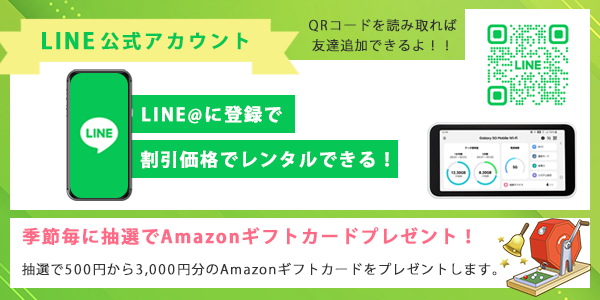
WiMAX WX06には新機能としてバンドステアリングもつけられました。この機能は、通信に最適な周波数を判別し自動接続してくれるものですが、「切り替えが多発して切れる」というマイナス面も報告されています。